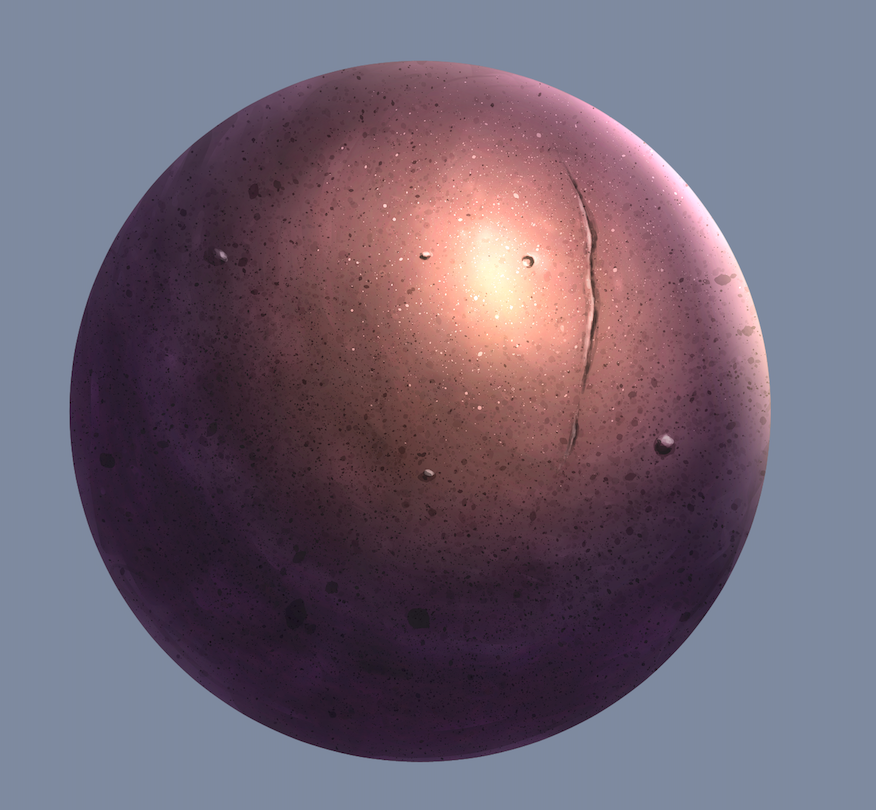
終身學習,以科技作伴,為創意而生
電子書管理軟體(一)
小弟喜愛把電腦資料整理好,唯獨電子書,電子雜誌等文件,由於它們所佔空間相對少,根本我沒空去整理,就簡單地放在相應的資料夾中,渡過悠長歲月及⋯⋯餘生!
事有巧合,最近多留意美國大選,有很多高質素書本看到,及致一大堆電腦書籍,我決心要好好管理一下。
Mac 其實已經很好用,智慧型資料夾,進階搜尋,Sportlight,甚至 Siri 已經可以做得很好。但如果是epub, mobi 其他非PDF 格式,嚴格來說就不太好用。
在衆多管理軟體,我選了Calibre. 它不僅免費,又不須跟特定硬件掛勾,又可以隨意轉格式 (我用Mac, preview PDF 實在太方便,但有時,尤其是小說,傳記等是epub 格式,這有點不便,因為books 程式十分不好用),再加上容易學習,所以就選上。
在Matters裡沒太多有關文章,關聯了@AkaRi 的一篇十分好的,所以就嘗試寫寫,讓大家可以一試。
到這個下載: https://calibre-ebook.com,安裝後,用 A 鍵加入書本,E 鍵編輯細明,V鍵去看書本,C鍵轉換書本,Delete鍵刪除書本。主畫面像試算表,十分易用,Shift-Option-G 切換書本封面,/ 鍵到搜尋,Command-Q鍵離開。
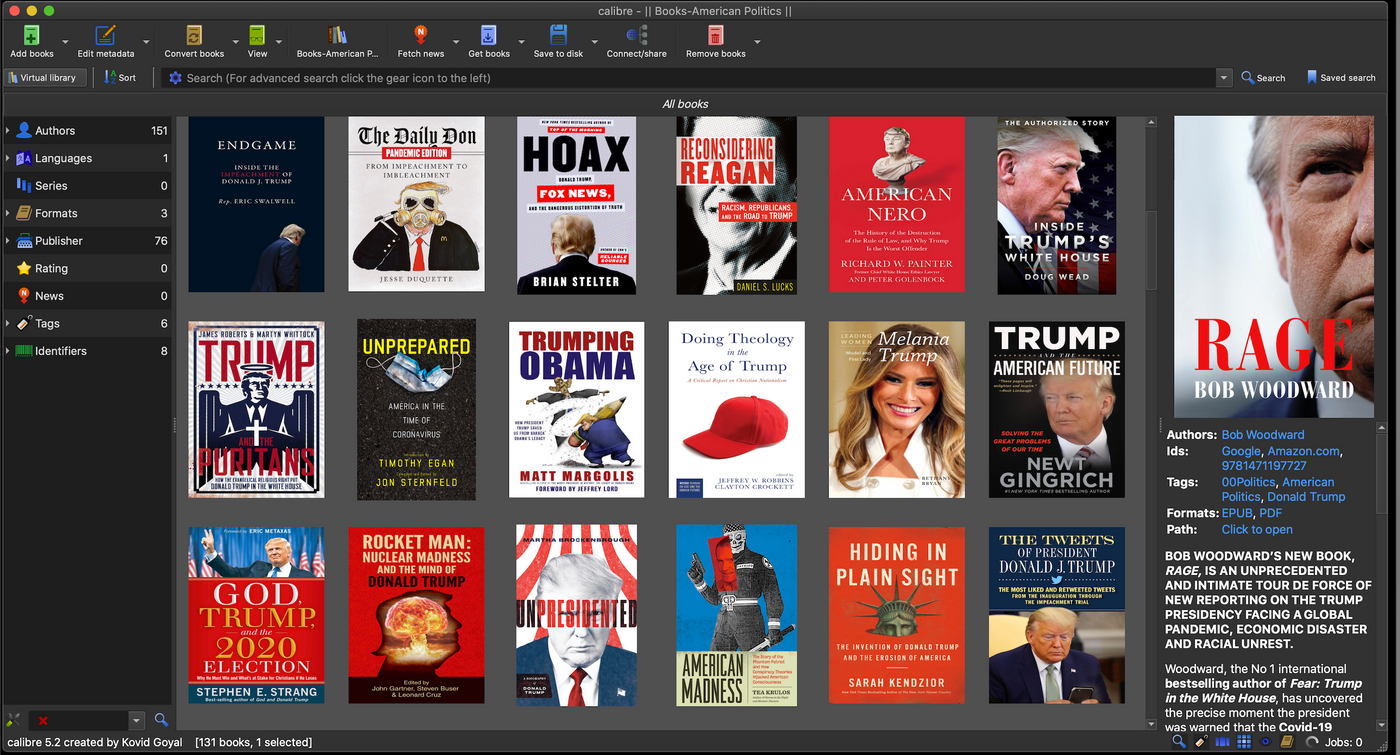
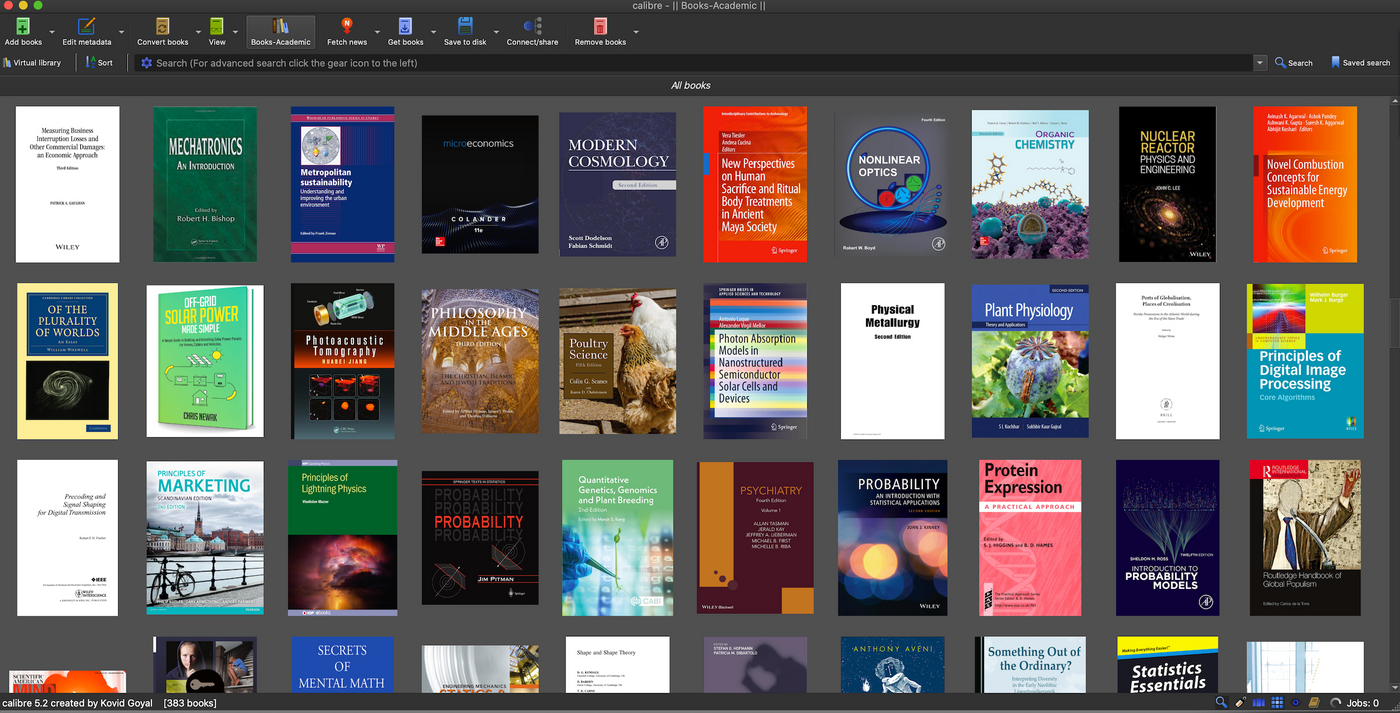
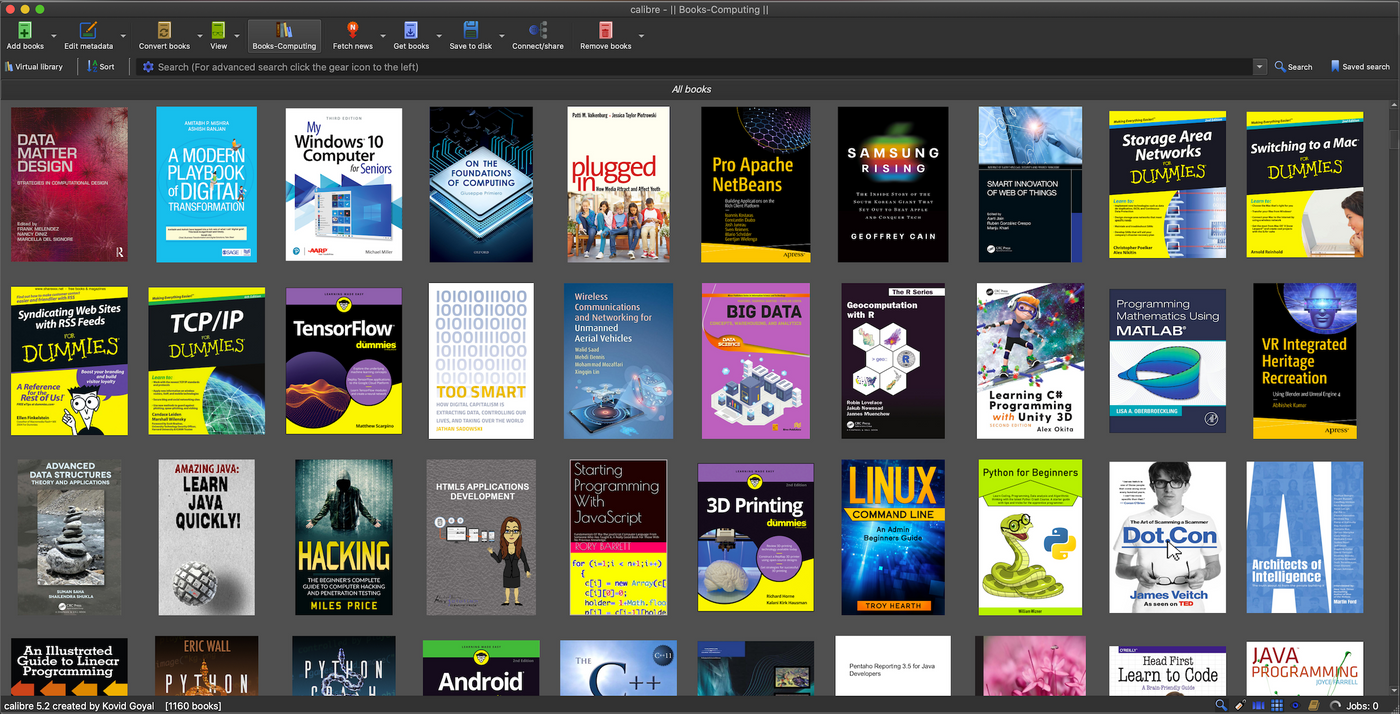
是不是很簡單,但如果要進階使用,或增加效率,我想太家都要用一些時間。我想我會用不多於五篇文章去介紹及大家,好等大家管理好自己的電子書。
以下是一些熱鍵參考,我會為大家往後一一介紹:
General Operations
CMD-P - Preference
A - Add books with Dialog Box comes out
SHT-A - Add Files to Selected Records
SHT-OPT-A - Add Files from clipboard
E - Edit Metadata (Select more than one book to bulk edit)
M - Merge book
C - Convert Book (Select more than one book to bulk convert)
Delete - Remove Book
View Books and Information
V - View Book in Selected Record
OPT-V - View Selected Book Format
Q - Quick view
I - show book detail
CMD-Q quit application
S save to disk
CMD-R -restart
Select and Search Book
CMD -F or / - Search Book
OPT-A Show Same Author
OPT-P Show Same Publisher
OPT-T Show Same tag
OPT-SHT-S Show Similar Series
CMD-M Mark Book
SHT-CMD- M Show Marked Books
SHT-CMD-F advanced search
ESC - clear search
Toggle Layout and Appearance
SHT-OPT-F - Toggle Search Bar
SHT-OPT-T - Toggle Tag Browser
SHT-OPT-B - Toggle Cover Browser
SHT-OPT-G - Toggle Cover Grid
SHT-OPT-D - Toggle Book Detail
Virtual Library Management
CMD-T quick select virtual library
CMD- right arrow - next virtual library
CMD- left arrow - Prev virtual library
喜欢我的文章吗?
别忘了给点支持与赞赏,让我知道创作的路上有你陪伴。
发布评论…